Типы параметров и поля ввода их значений
Каждый элемент системы характеризуется определенным набором параметров. В программе используются параметры следующих типов: строка, текст, справочник (объект), перечисление, список, дата, вещественное, целое, логика. Внешний вид поля ввода и способ ввода значения зависят от типа параметра. Ниже дано описание используемых в программе параметров и соответствующих полей ввода. 2.2.1 Значение «Строка»
Значение, введенное в поле, можно копировать в буфер обмена и вставлять из него. Для этих операций используются стандартные комбинации клавиш «Ctrl+Insert» и «Shift+Insert» или команды «Копировать/Вставить» в контекстном меню, которое открывается щелчком правой кнопкой мышки в поле ввода. 2.2.2 Значение «Текст»
После ввода текста щелкните по кнопке «Ок». Щелчок по кнопке «Отмена» закрывает окно без сохранения изменений.
Значение в поле копируется в буфер обмена и вставляется из него так же, как и для значения «строка». Для ввода и редактирования текста нужно щелкнуть по полю левой кнопкой мыши.
Первый щелчок мышкой в поле включает в нём кнопку редактирования Щелчок мышкой по этой кнопке открывает окно «Редактирование RTF».Можно вводить текст вручную или копировать его из других текстовых редакторов, при этом сохраняется форматирование, сделанное в другом редакторе. На панели расположены кнопки для работы с буфером обмена, кнопки форматирования текста: изменение шрифта и цвета, выравнивание текста, добавление маркеров, задание отступов. Удерживая клавишу «Shift» можно производить более точную настройку отступов. Кнопка Можно изменить шрифт по умолчанию с помощью параметра «Шрифт RTF-полей по умолчанию» в Системных настройках для всех пользователей (пункт Главного меню «Сервис –> Настройки для всех пользователей», гиперссылка Дополнительно). 2.2.3 Значение «Логика» Параметр с типом «Логика» может принимать значения:
Поле для ввода значения «Логика» показано в виде поля пометки. Пометка включается и выключается щелчком мышкой в поле. 2.2.4 Значение «Целое»
2.2.5 Значение «Вещественное»
2.2.6 Значение «Дата»
Изменить год можно с помощью кнопок прокрутки, показанных справа и слева от него, или выбрать текущий год, а затем изменить его с клавиатуры непосредственно в поле ввода. Кнопка «Сегодня» служит для выбора текущей системной даты. Щелчок по кнопке «Очистить» удаляет введенное значение. 2.2.7 Значение «Время»
2.2.8 Значение «Длительность»
Длительность измеряется в днях, часах, минутах и секундах. В системе используются поля длительности с максимальным значением 24 часа, в этом случае в поле нет возможности ввода дней. 2.2.9 Значение «Момент времени в году»
2.2.10 Значение «Перечисление»
Чтобы выбрать одно из значений, нужно щелкнуть по его названию в списке. Кнопка 2.2.11 Значение «Множество»
Чтобы добавить/удалить значение из множества, необходимо установить/снять галочку в соответствующей строке списка. 2.2.12 Значение «Справочник» (объект)
Установите курсор в окне справочника на элемент и щелкните по кнопке «Выбрать». Окно справочника будет закрыто, в поле ввода будет показано название выбранного элемента справочника. Кнопка Внимание: Можно осуществить выбор объекта в поле, не входя в режим редактирования объекта, щелчком в правый угол поля, где должна находиться кнопка
Затем ввести набор символов, с которого начинается название элемента справочника. Откроется выпадающий список, в котором будут перечислены все элементы справочника, удовлетворяющие заданному условию. Выберите элемент, щелкнув по его названию мышкой, или с помощью клавиатуры. Если нужное значение не показано в списке, щелкните по элементу «Другие…». Будет открыт справочник с отфильтрованным списком объектов, название которых начинается с заданных символов. Если заданному условию удовлетворяет только один элемент справочника, то значение будет подставлено в поле автоматически. Можно отключить автоматическую подсказку в Системных настройках пользователя (пункт Главного меню «Сервис –> Настройки пользователя», гиперссылка Дополнительно), выключив опцию «Подсказки при наборе текста». Вызвать подсказку можно будет комбинацией клавиш «Alt + стрелка вниз». Если значение поля заполнено, можно открыть свойства объектного параметра двойным щелчком левой кнопкой мыши по соответствующей строке или с помощью пункта контекстного меню «Открыть свойства параметра (Ctrl+Shift+E)». В режиме редактирования ячейки контекстное меню можно вызвать щелчком правой кнопки мыши по кнопке Специальные возможности: · Поле ввода значения с типом «Справочник» можно заполнять, используя перетаскивание (Drag&Drop) элементов из Навигатора или из форм справочников. Если поле допускает присвоение в качестве значения данного элемента, то произойдет заполнение поля. · Чтобы открыть окно свойств элемента, выбранного в данном поле, нужно, находясь в режиме ввода значения, нажать комбинацию клавиш «Ctrl+Shift+E». 2.2.13 Значение «Структура» Параметр с типом «Структура» содержит набор параметров, объединенных по какому-либо признаку. Например, это «Параметры должности» Субъекта. Свойства параметра с типом «Структура» можно просмотреть, щелкнув по кнопке
Рис. 2.2.1 2.2.14 Значение «Файл» Параметр с типом «Файл» используется для прикрепления к элементам системы внешних файлов. Файлы сохраняются в базе данных. Открыть файл для просмотра и редактирования можно с помощью пункта контекстного меню «Открыть файл» в строке параметра.
Рис. 2.2.2 Свойства параметра «Файл» можно просмотреть, щелкнув по кнопке Внимание: При создании ссылки на файл автоматически производится генерация значения для поля «Имя файла». В этом случае это значение всегда оканчивается на «.url». В случае изменения этого значения вручную, для сохранения работоспособности ссылки необходимо следить за тем, чтобы значение в поле «Имя файла» также оканчивалось на «.url».
2.2.15 Значение «Список» Значение параметра с типом «Список» вводится в специальном окне (Рис. 2.2.3). Такое окно открывается при выборе любого пункта подменю «Списки» в контекстном меню элемента (кнопка «Действия» в окне «Редактирование объекта»).
Рис. 2.2.3 В окне «Редактирование объекта» на закладках показываются значения некоторых наиболее часто используемых параметров с типом «Список». В этом случае значение параметра можно ввести непосредственно на закладке, не открывая специального окна. Можно настроить показ списков на закладках с помощью пункта контекстного меню « Значением параметра с типом «Список» является список строк, каждая из которых, в свою очередь, может состоять из набора параметров других типов. Например, значением параметра «Контакты» может быть список, состоящий из типов контактов: рабочий и домашний телефон, мобильный телефон. Причем каждая строка списка состоит из параметров: · Тип контакта – «Справочник», выбирается из справочника «Типы контактов». Например: «Сотовый телефон»; · Контакт – «Строка», вводится с клавиатуры. Например, номер телефона: «+79238398427»; · Комментарий – «Текст», сопроводительный текст, вводится с клавиатуры. Описание работы со списком дано в п. 2.3.1.
|

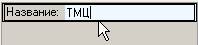



 .
. «Ок» сохраняет изменения текстового параметра и закрывает окно редактирования. Кнопка
«Ок» сохраняет изменения текстового параметра и закрывает окно редактирования. Кнопка  «Отмена» закрывает окно без сохранения изменений.
«Отмена» закрывает окно без сохранения изменений.


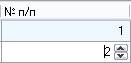
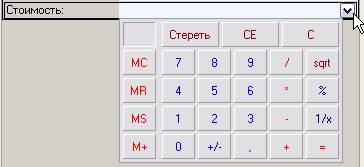





 для вызова выпадающего списка.
для вызова выпадающего списка.
 , показанная в поле слева, служит для очистки поля, т.е. отказа от введенного значения. Для отмены произведенных изменений в ячейке можно воспользоваться клавишей «Esc».
, показанная в поле слева, служит для очистки поля, т.е. отказа от введенного значения. Для отмены произведенных изменений в ячейке можно воспользоваться клавишей «Esc».





 Настройка закладок».
Настройка закладок».


